Windows7XP God Mode上帝模式文件夹解密方法及指令
Windows 7的上帝模式

Windows 7的“上帝模式”详细解析Windows 7(以下简称Win7)中藏有“上帝模式”的消息一经披露就在各大网站和论坛中被炒得沸沸扬扬,吸引了大量网友的关注。
这个“上帝模式”到底是什么模式?又有何神奇之处呢?下面我们就一探究竟!“上帝模式”的真面目——全功能控制面板经常玩游戏的读者一定对“上帝模式”这个词非常熟悉。
假如你操作的游戏主角正濒临死亡,一旦开启了“上帝模式”,主角不仅能立刻原地复活、满血满蓝,甚至还能隐身、穿墙、一蹦N尺高,就像“上帝”附身了一样。
所以玩家们把这种在游戏中通过秘技或修改器开启的特殊模式戏称为“上帝模式”。
那么作为一款操作系统,Win7的“上帝模式”又是什么样子呢?在桌面或其他磁盘文件夹中点击鼠标右键,选择“新建→文件夹”,将文件夹命名为“上帝模式.{ED7BA470-8E54-465E-825C-99712043E01C}”再回车,新建的文件夹就变成了一个名为“上帝模式”的控制面板模样的图标。
双击打开,就进入了Win7的“上帝模式”(如图1所示)。
进入Win7的“上帝模式”可以看到,在“上帝模式”中有45个大项,每个大项下又包含若干个子项,乍看起来有点繁杂,但仔细研究一下并没有什么神秘之处。
“上帝模式”中的这些项目其实包含了Win7控制面板中几乎所有的设置项目,而且每种设置项目还根据用户的使用目的细分成若干子项目并罗列了出来。
例如“个性化”项目中包含有“打开或关闭屏幕保护程序”、“更改半透明窗口颜色”、“显示或隐藏桌面上的通用图标”等子项,而这些项目在控制面板的“个性化”项目中都可以找到,只是没有像“上帝模式”这样直观地罗列出来。
因此,说到底,Win7“上帝模式”的真面目就是一个更加直观的全功能控制面板而已。
“上帝模式”的用途和意义——快捷、方便、人性化看到了“上帝模式”的真面目,可能有人会感觉不过如此,甚至会觉得叫它“上帝模式”有点言过其实了。
在这里我们暂且不讨论它的名字,但这个全功能控制面板的确有很多用途,而且通过它,可以让Win7变得更人性化、更易操作。
揭秘Windows7的“上帝模式”

3.然后保存,更改名称为123.bat
4.将此文件和God Mode文件夹放到一起
5.双击123.bat即可
方法二:
用Winrar的资源管理功能将文件夹的后缀名删掉即可。(打开Winrar,找到文件夹所在位置即可删掉后缀名)
Windows 7系统中隐藏了一个秘密的“God Mode”,翻译成“上帝模式”。God Mode其实就是一个简单的文件夹窗口,但包含了几乎所有Windows 7系统的设置,如控制面板的功能、界面个性化、辅助功能选项...方方面面的控制设置,用户只需通过这一个窗口就能实现所有的操控,而不必再去为调整一个小小的系统设置细想半天究竟该在什么地方去打开设置窗口。
拓展:如果把任何一个文件夹改成“1.{645ff040-5081-101b-9f08-00aa002f954e}”(无双引号),则里面的文件别人就看不到了。应用上面的方法即可还原。
详见:/%D6%AA%B1%CB%B6%F8%D6%AA%BC%BA/blog
现提供制作方法:
1.创建一个新文件夹
2.将这个新文件夹重命名为GodMode.{ED7BA470-8E54-465E-825C-99712043E01C}即可。
如何去掉这个God Mode文件夹后缀名,还原成原来的文件夹呢? 方法: 1.新建文本文档
Windows7启用上帝模式步骤
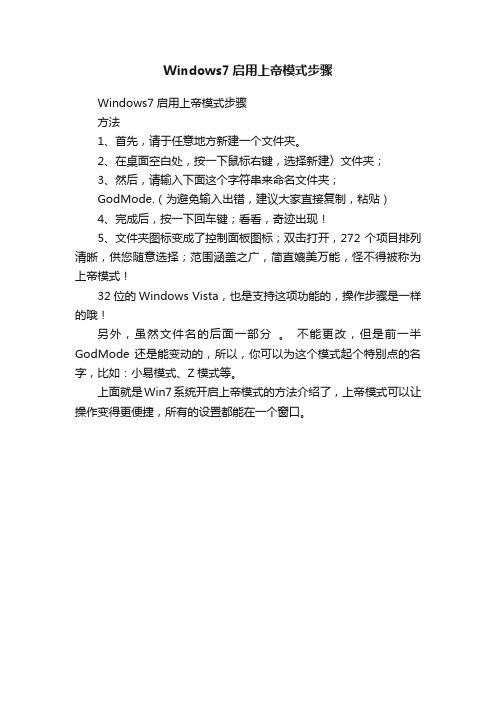
Windows7启用上帝模式步骤
Windows7启用上帝模式步骤
方法
1、首先,请于任意地方新建一个文件夹。
2、在桌面空白处,按一下鼠标右键,选择新建〉文件夹;
3、然后,请输入下面这个字符串来命名文件夹;
GodMode.(为避免输入出错,建议大家直接复制,粘贴)
4、完成后,按一下回车键;看看,奇迹出现!
5、文件夹图标变成了控制面板图标;双击打开,272个项目排列清晰,供您随意选择;范围涵盖之广,简直媲美万能,怪不得被称为上帝模式!
32位的Windows Vista,也是支持这项功能的,操作步骤是一样的哦!
另外,虽然文件名的后面一部分。
不能更改,但是前一半GodMode 还是能变动的,所以,你可以为这个模式起个特别点的名字,比如:小易模式、Z模式等。
上面就是Win7系统开启上帝模式的方法介绍了,上帝模式可以让操作变得更便捷,所有的设置都能在一个窗口。
开启电脑“上帝模式”,附加密办法,亲测win8可用

首先说明,这个是非原创的,今天在找电脑CPU相关东西时候不小心看到的,但是原文章是繁体字还有图中有很多LOGO,于是自己在体验成功的状态下,截图,做了这个简单的帖子,感谢原作者,如有重复或者违规,请版主大大删除,谢。
“上帝模式”,顺便直接搜索了一下。
上帝模式,,即"God Mode”,或称为“完全控制面板”。
是Windows 7和windows Vista系统中隐藏的一个简单的文件夹窗口,但包含了几乎所有Windows系统的设置。
开启模式也非常简单,这里附图,一目了然。
1.桌面上任意位置新建文件夹
2.重命名成你喜欢的名字.{ED7BA470-8E54-465E-825C-99712043E01C}
3.你会发现原本的文件夹变成了这样
4.双击打开,你会发现所有的设置都在里面
如果到了这里就结束了,肯定对不起各位,所以喝杯茶,咱们继续!
我相信各位电脑里都有很多教育片,那么从你看这贴开始,恭喜你,你多了一种加密方式,有图为证。
1.把数据放到这个文件夹里
2.重命名(截图时候还显示的这样,后来就显示系统相关信息了)
3.打开后是设置
4.正确的办法是先压缩
5.完成后是这样
6.打开压缩文件
7.选择解压位置解压
8.大功告成
总结一下:
优点是不知道的不会开,缺点是对于某些资源多的朋友来说压缩的时间会很长,不过加密一些私密的文档或者照片还是不错的,哈哈!。
Win7上帝模式怎么打开?
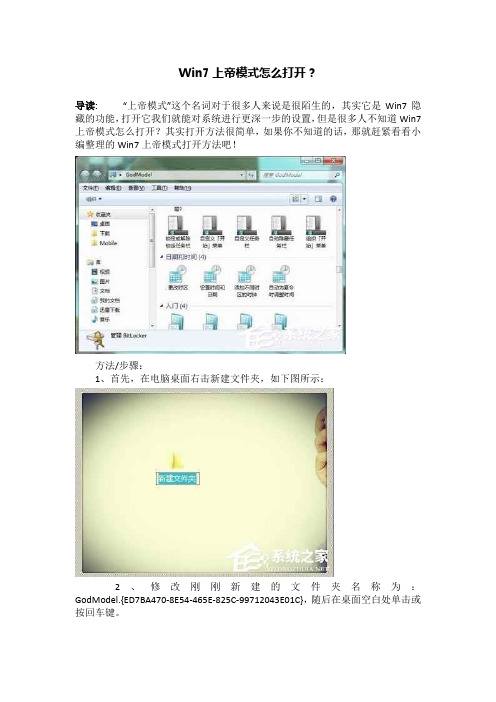
Win7上帝模式怎么打开?
导读:“上帝模式”这个名词对于很多人来说是很陌生的,其实它是Win7隐藏的功能,打开它我们就能对系统进行更深一步的设置,但是很多人不知道Win7上帝模式怎么打开?其实打开方法很简单,如果你不知道的话,那就赶紧看看小编整理的Win7上帝模式打开方法吧!
方法/步骤:
1、首先,在电脑桌面右击新建文件夹,如下图所示:
2、修改刚刚新建的文件夹名称为:GodModel.{ED7BA470-8E54-465E-825C-99712043E01C},随后在桌面空白处单击或按回车键。
3、单机或回车后,就会看到下图神奇的一刻。
4、打开“上帝模式”,看看里面到底隐藏了什么秘密。
5、“Alt+双击桌面图标”可以查看其属性。
注意事项:
1、为避免输错,最好手动复制:GodModel.{ED7BA470-8E54-465E-825C-99712043E01C},“。
”之前的文字可随意输入,“{}”中的英文和数字必须正确输入。
2、在本地磁盘内的任何地方新建此文件夹,并修改好名称也可实现上述功能。
Win7上帝模式打开教程就讲到这里了,是不是很简单,我们只要新建一个文件夹,然后把文件夹改名成“GodModel.{ED7BA470-8E54-465E-825C-99712043E01C}”,之后回车,最后我们可以看到一个像是“控制面板”的图标,点击进去即可进入上帝模式。
Windows7上帝模式的开启方法
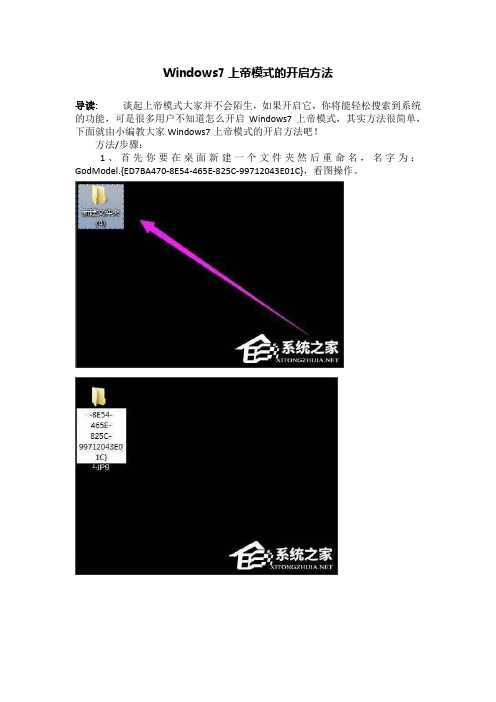
Windows7上帝模式的开启方法导读:谈起上帝模式大家并不会陌生,如果开启它,你将能轻松搜索到系统的功能,可是很多用户不知道怎么开启Windows7上帝模式,其实方法很简单,下面就由小编教大家Windows7上帝模式的开启方法吧!方法/步骤:1、首先你要在桌面新建一个文件夹然后重命名,名字为:GodModel.{ED7BA470-8E54-465E-825C-99712043E01C},看图操作。
2、重命名后你会发现文件夹变样了,这个就是上帝模式的入口,点击打开,这里包含了很多功能,我们挑几个来说说。
3、这个一定不陌生吧,这事IE中的Internet属性,你可以在这清理历史文件。
4、这里是和防火墙相关的东西,可以打开或关闭防火墙,也可以自定义哪些可以通过防火墙。
5、这里是系统的更新,你可以开启或关闭自动更新,开始后如果有最新的安全补丁就可以自动安装了,可以减小中毒的可能哦。
6、这个是备份你的计算机,这样在系统出问题的时候就可以快速还原到之前的某个时间点。
7、这里是关于电源方面的,你可以在这里调整电源计划,无操作多久关闭屏幕和硬盘等。
也可以达到省点的目的哦。
8、这个是计算机的管理配置,这个就显示高级一点了,如果你不太懂里面的东西最好还是不要动哦。
9、这里是关于声音和鼠标的,如果你的电脑没声音,或许你可以到这里看看,鼠标的灵敏度,和快慢也是可以在这里调整的哦。
10、这个是网络中心,关于网络方面的都在这里了,你可以在这里创建新网络或连接到一个已经存在的网络中哦。
11、再往下还有关机计算机的配置,显示,字体,同步,性能。
里面还有好多好多功能等待你去发掘哦。
以上就是Windows7上帝模式的开启方法了,我们只需要在桌面新建一个文件夹,之后重命名为GodModel.{ED7BA470-8E54-465E-825C-99712043E01C},最后我们就能轻松发现文件夹图标变了,这也就是上帝模式了。
笔记本电脑如何开启上帝模式

笔记本电脑如何开启上帝模式
所谓“上帝模式”即God Mode,是Win7隐藏的一个秘密功能,通过“上帝模式”可以轻松体验win7的大部分系统设置。
“上帝模式”可通过修改文件夹指定名称的方式神奇的打开,下面店铺就以笔记本电脑为例子,跟大家分享具体的打开方法吧,希望对大家有所帮助~
笔记本电脑开启上帝模式的方法
1、首先在桌面空白处新建一个文件夹,如图所示:
2、将文件命名为“上帝模式.{ED7BA470-8E54-465E-825C-99712043E01C}”(为了防止输入有误,建议大家直接复制粘贴),如图所示:
3、按回车键后文件夹就变成下图所示:
4、打开该图标,系统中的所有项目就一览无余了,如图所示:
这就是上帝模式的开启方法,有了上帝模式,用户就不用再寻思半天在什么地方打开设置窗口了。
不单win7系统,win8同样如此可以用这方法打开。
win7个人使用技巧总结
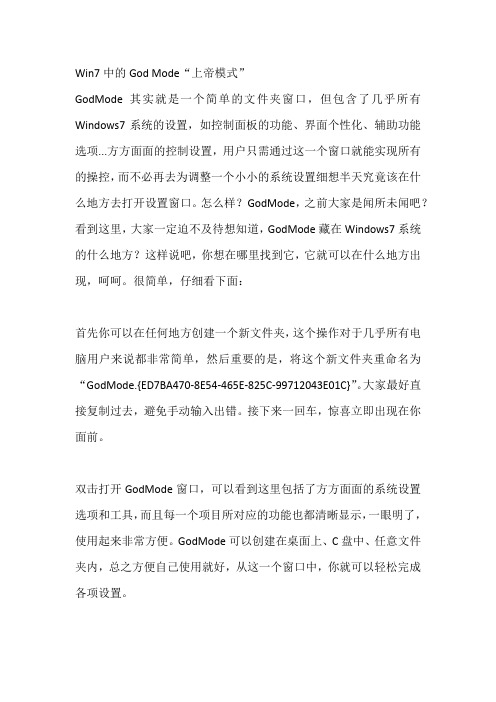
Win7中的God Mode“上帝模式”GodMode其实就是一个简单的文件夹窗口,但包含了几乎所有Windows7系统的设置,如控制面板的功能、界面个性化、辅助功能选项...方方面面的控制设置,用户只需通过这一个窗口就能实现所有的操控,而不必再去为调整一个小小的系统设置细想半天究竟该在什么地方去打开设置窗口。
怎么样?GodMode,之前大家是闻所未闻吧?看到这里,大家一定迫不及待想知道,GodMode藏在Windows7系统的什么地方?这样说吧,你想在哪里找到它,它就可以在什么地方出现,呵呵。
很简单,仔细看下面:首先你可以在任何地方创建一个新文件夹,这个操作对于几乎所有电脑用户来说都非常简单,然后重要的是,将这个新文件夹重命名为“GodMode.{ED7BA470-8E54-465E-825C-99712043E01C}”。
大家最好直接复制过去,避免手动输入出错。
接下来一回车,惊喜立即出现在你面前。
双击打开GodMode窗口,可以看到这里包括了方方面面的系统设置选项和工具,而且每一个项目所对应的功能也都清晰显示,一眼明了,使用起来非常方便。
GodMode可以创建在桌面上、C盘中、任意文件夹内,总之方便自己使用就好,从这一个窗口中,你就可以轻松完成各项设置。
windows7操作系统给人们带来了一种全新的界面模式,大家可以更简洁的使用电脑,享受电脑生活带来的乐趣。
与此同时,Windows7也让大家想要通过更简单的方式来控制自己的计算机环境,也许大家所希望的就仅仅是动动指尖就能十分简单地实现完全控制,不必去到处寻找各种设置窗口。
而Windows7的GodMode就为用户提供了这样的方便。
使用Windows操作系统的人有时会遇到这样的错误信息:1:“0X????????”指令引用的“0×00000000”内存,该内存不能为“read”或“written”,然后应用程序被关闭。
2:在运行某些程序的时候,有时会出现内存错误的提示(0x后面内容有可能不一样),然后该程序就关闭3:还有window media player 有时候也会出现这样那样的问题!~比如出现“内部应用程序错误”附带还有诸如在线电影没法看。
Win 7密码方法大全
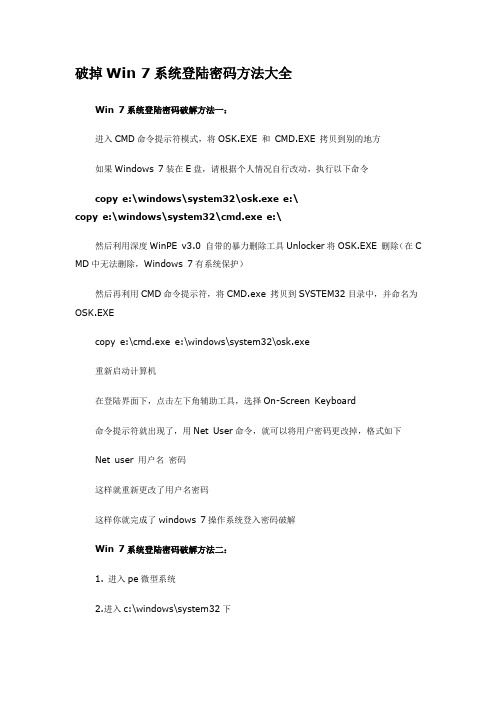
破掉Win 7系统登陆密码方法大全Win 7系统登陆密码破解方法一:进入CMD命令提示符模式,将OSK.EXE 和CMD.EXE 拷贝到别的地方如果Windows 7装在E盘,请根据个人情况自行改动,执行以下命令copy e:\windows\system32\osk.exe e:\copy e:\windows\system32\cmd.exe e:\然后利用深度WinPE v3.0 自带的暴力删除工具Unlocker将OSK.EXE 删除(在C MD中无法删除,Windows 7有系统保护)然后再利用CMD命令提示符,将CMD.exe 拷贝到SYSTEM32目录中,并命名为OSK.EXEcopy e:\cmd.exe e:\windows\system32\osk.exe重新启动计算机在登陆界面下,点击左下角辅助工具,选择On-Screen Keyboard命令提示符就出现了,用Net User命令,就可以将用户密码更改掉,格式如下Net user 用户名密码这样就重新更改了用户名密码这样你就完成了windows 7操作系统登入密码破解Win 7系统登陆密码破解方法二:1. 进入pe微型系统2.进入c:\windows\system32下更改magnify.exe和cmd.exe的所有者为administrator,(右键属性-安全-高级-所有者-在“目前该项目的所有者更改为administration”)更改magnify.exe和cmd.exe的权限为administration完全控制。
3.改名magnify.exe为mangify1.exe,改cmd.exe为magnify.exe4.重启进入win7登陆界面,左下有个功能键,点击启用放大镜。
输入net user administrator (当前管理员)1111(改后的密码)回车Win 7系统登陆密码破解方法三:使用windows 登录密码破解器工具进行破解,如下图:听我说我来扫盲xp盘上有PE 选择进入后修改本地磁盘win7的盘(c:)windows/system32/中的osk.exe 名字为cmd.exe cmd.exe改为osk.exe 然后重起登陆时点屏幕左下角"轻松访问" 找到刚修改过的osk 打开后是黑色的对话窗口输入:net user 用户名密码回车在输入net localgroup administrators 用户名再回车然后关了重起你就发现能进入刚输入的用户名的用户其他:win7 密码破解2小时前以下是破解的方法及步驟....1.首先準備一張可進入NTFS的Win PE起動光碟,並利用此光碟啟動電腦,並選擇進入Win PE或是DOS系統.2.更改c:\windows\system32下的Magnify.exe及cmd.exe的擁有者為administrators3.更改c:\windows\system32下的Magnify.exe 和cmd.exe 的權限為administrators 完全控制4.將Magnify.exe重新命名為Magnify.exe1 ; 將cmd.exe重新命名Magnify.exe5.取出光碟並重新啟動Windows 7,並啟用放大鏡.6.輸入net user administrator /active:yes ,重新啟動後修改密碼即可登入...如果是進入dos系統的可用ren命令重新命名檔案在c:\windows\system32\下ren Magnify.exe Magnify.exe1ren cmd.exe Magnify.exe登入密碼破解的方法有很多種,大致分為1.刪除法 2.強制換號法 3.算號法,前二者均會變動電腦內部的設定,只要一打開電腦便知道電腦的內部設定已經遭變更,但第三種方法,則是在不破壞電腦內部設定的情形之下,將密碼算出來,此種方法可以算是破解密碼中的最高境界了,當然這需要一些技巧及特殊程式了....WIN7 密码破解问题版主大人,不知道该到何处发此帖,就找了论坛上人气最高的版块发此帖。
借助Windows 7“上帝模式”快速搞定系统设置

如 何 打 开 该 模 式 呢 ?方 法 很 简 单 : 首 先 在 任 意 位 置创 建一 个新 文件 夹 , 然 后 将 这 个 新 文 件 夹 重
命名 为 “ Go d Mo d e . f E D 7 B A 4 7 0 — 8 E 5 4 — 4 6 5 E 一 8 2 5 C 一 这 时候 再 双击 即可 打开 G o d Mo d e 窗 口, 如 图3 所
系统 进 行设 置。
G o d Mo d e 其 实 是 一 个 简单 的 文件 夹窗 口, 但 是 它包含了几乎所有 Wi n d o w s 7 系统 的设 置 , 如控 制面板 的 功能 、 界 面个性 化 、 辅助 功能 选项 等方 方 面面 的控
制设 置 , 用 户只需通 过 这一 个 窗 口就 能 实现所 有 的操
轻 松完 成w i n d s 7 的 各项 设置了 。 - 勃
9 9 7 1 2 0 4 3 E 0 1 C } ”( 不含 引号 ) , 如 图1 所 示 。回车后 你
就会 发现 此 文件 夹 完 全变 样 了, 即“ G o d Mo d e ”出现
了’ 如图2 所示。
示, 可以看 到里 面包 括 了方 方面 面的系统设 置 选项 和 工具 , 而且每 一 个项 目所对 应的功 能也都 清 晰地 显示 出来 , 使 用 起 来 非常 方 便 。 通 过 这一 窗 口, 你 就可 以
目编 辑 : 张薇 s o f t wa r e @d n z s c o n r
圈圈囤匡 借 ຫໍສະໝຸດ W i n d o ws 7“ 上帝模 式”
●文 / 图 陈 晓军
Wi n d o w s 7 系统 功 能 强大 虽是 好 事 , 但 这样 也会 导 致 对Wi n d o w s 7 的相 关设 置 变 得相 对 复杂 些 。当你 想调整一个I I  ̄ / l , 的系 统设 置 时 , 就 得 细 想 半 天究 竟 该 在 什么地方 才 能打 开相 应 的设 置 窗口, 是不是 很麻 烦? 其 实这个 问题微 软早就 想到 了c 在 Wi n d o w s 7 系统 中隐藏 了一个秘 密 的 “ Go d Mo d e ”, 中 文即所 谓 的 ‘ ‘ 上 帝模 式 ” , 利用 该 模式 就可 以实现 方便地 对 Wi n d o w s 7
上帝模式是什么?如何打开Windows系统中隐藏的上帝模式?

上帝模式是什么?如何打开Windows系统中隐藏的上帝模式?上帝模式,即"God Mode”,或称为“完全控制面板”。
是Windows 系统中隐藏的一个简单的文件夹窗口,包含了几乎所有Windows系统的设置,如控制面板的功能、界面个性化、辅助功能选项等方方面面的控制设置,用户只需通过这一个窗口就能实现所有的操控,而不必再去为调整一个小小的系统设置细想半天究竟该在什么地方去打开设置,今天就教大家如何开启上帝模式?打开“上帝模式”方法如下方式一:将“上帝模式”创建到桌面快捷方式1.在桌面鼠标右击选择【新建】、【文件夹】。
2.将新建的文件夹重命名为GodMode.{ED7BA470-8E54-465E-825C-99712043E01C}请使用快捷键Ctrl+C复制,然后使用快捷键Ctrl+V粘贴给刚才的文件夹重命名。
3.双击打开这个类似控制面板的图标。
温馨提示:Win7系统会有【GodMode】的名字。
4.打开上帝模式界面如下,几乎包含了所有Windows系统的设置。
方式二:鼠标右键添加上帝模式方法一:1.鼠标右击【开始菜单】选择【运行】,在运行框中输入regedit 然后点击【确定】。
2.依次展开路径至:HKEY_CLASSES_ROOT\DesktopBackground\Shell3.点击【shell】后在右侧窗口鼠标右击选择【新建】选择【项】。
4. 将新建的项重命名为【上帝模式】。
5.点击【上帝模式】后双击右侧窗口中的【默认】,在数值数据处输入【上帝模式】点击【确定】。
6.鼠标右击左侧【上帝模式】选择【新建】选择【项】7.将新建的项命名为【command】。
8.点击【command】后双击右侧窗口中的【默认】,在数值数据处输入explorer shell:::{ED7BA470-8E54-465E-825C-99712043E01C} 点击【确定】。
9.在桌面空白处鼠标右击,上帝模式选项已经成功添加了。
windows 7 破解密码

准备工作:
一、要准备一张windows pe for widows 7
二、在BIOS中设置光驱为第一启动
第二通过pe 进入到桌面
在原来的c盘(可能会改变为d\e)c:\\windows\system32中找到magnify.exe
将magnify.exe 改名为magnify.exe1
接着找到cmd.exe
将cmd.exe 改名为magnify.exe
接着取出光盘之后重启,后选择这里
出现后选择第二个:“放大屏幕上的项目(放大镜)
之后选择确定后会弹出dos的界面,新建一个用户“net user “用户名”“密码” /add
接着把刚新建的用户授权为管理员权限“net locagroup administrator “用户” /add“
接着重新启电脑可以看到两个用户
选择刚刚建好的用户,进去后可以看到刚新建的用户“gan“是管理员的,
接的就可以更改之用户的密码了。
但是在改了密码后再一次通过windows pe for windows7进去,把原来改过的magnify.exe1,
与magnify.exe.分别改回原来的magnify.exe 与cmd.exe
这样就可以了,祝您成功!!!!。
xp系统文件加密与解密方法

求助:系统重装后加密文件无法解密,该怎么弄?问题补充:原来是通过属性—〉高级—〉压缩或加密(加密内容以便保护数据)加密的.NTFS是WinNT以上版本支持的一种提供安全性、可靠性的高级文件系统。
在Windows2000和WindowsXP中,NTFS还可以提供诸如文件和文件夹权限、加密、磁盘配额和压缩这样的高级功能。
一、加密文件或文件夹步骤一:打开Windows资源管理器。
步骤二:右键单击要加密的文件或文件夹,然后单击“属性”。
步骤三:在“常规”选项卡上,单击“高级”。
选中“加密内容以便保护数据”复选框在加密过程中还要注意以下五点:1.要打开“Windows 资源管理器”,请单击“开始→程序→附件”,然后单击“Windows 资源管理器”。
2.只可以加密NTFS分区卷上的文件和文件夹,FAT分区卷上的文件和文件夹无效。
3.被压缩的文件或文件夹也可以加密。
如果要加密一个压缩文件或文件夹,则该文件或文件夹将会被解压。
4.无法加密标记为“系统”属性的文件,并且位于systemroot目录结构中的文件也无法加密。
5.在加密文件夹时,系统将询问是否要同时加密它的子文件夹。
如果选择是,那它的子文件夹也会被加密,以后所有添加进文件夹中的文件和子文件夹都将在添加时自动加密。
二、解密文件或文件夹步骤一:打开Windows资源管理器。
步骤二:右键单击加密文件或文件夹,然后单击“属性”。
步骤三:在“常规”选项卡上,单击“高级”。
步骤四:清除“加密内容以便保护数据”复选框。
同样,我们在使用解密过程中要注意以下问题:1.要打开“Windows资源管理器”,请单击“开始→程序→附件”,然后单击“Windows资源管理器”。
2.在对文件夹解密时,系统将询问是否要同时将文件夹内的所有文件和子文件夹解密。
如果选择仅解密文件夹,则在要解密文件夹中的加密文件和子文件夹仍保持加密。
但是,在已解密文件夹内创立的新文件和文件夹将不会被自动加密。
Windows7上帝模式用命令
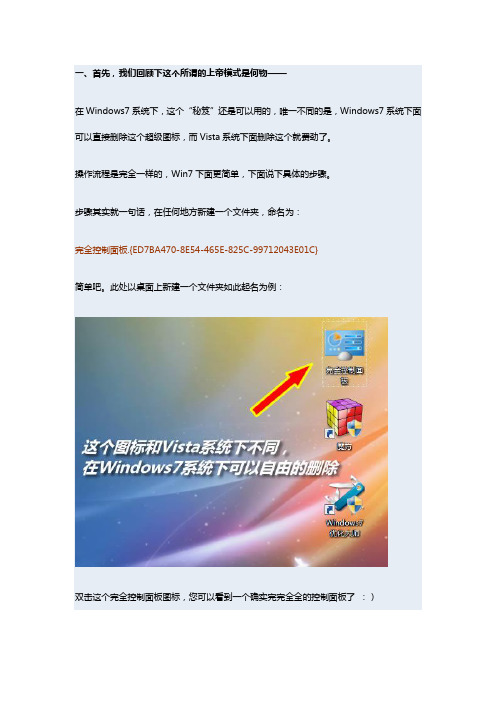
一、首先,我们回顾下这个所谓的上帝模式是何物——在Windows7系统下,这个“秘笈”还是可以用的,唯一不同的是,Windows7系统下面可以直接删除这个超级图标,而Vista系统下面删除这个就费劲了。
操作流程是完全一样的,Win7下面更简单,下面说下具体的步骤。
步骤其实就一句话,在任何地方新建一个文件夹,命名为:完全控制面板.{ED7BA470-8E54-465E-825C-99712043E01C}简单吧。
此处以桌面上新建一个文件夹如此起名为例:双击这个完全控制面板图标,您可以看到一个确实完完全全的控制面板了:)完全控制面板.{ED7BA470-8E54-465E-825C-99712043E01C} 的秘密,就在于“.”后的函数指令:通过这条指令即可调用Windows 7内置的有关功能选项。
在以前XP的时候就已经有了这种秘笈,Windows7下面大部分都还可以用:回收站.{645ff040-5081-101b-9f08-00aa002f954e}拨号网络.{992CFFA0-F557-101A-88EC-00DD010CCC48}打印机.{2227a280-3aea-1069-a2de-08002b30309d}控制面板.{21ec2020-3aea-1069-a2dd-08002b30309d}网上邻居.{208D2C60-3AEA-1069-A2D7-08002B30309D}图标clsid=windowsmedia 文件名.{00020c01-0000-0000-c000-000000000046}无关联文件文件名.{00021401-0000-0000-c000-000000000046}BMP文件文件名.{d3e34b21-9d75-101a-8c3d-00aa001a1652}HTML文件文件名.{25336920-03f9-11cf-8fd0-00aa00686f13}媒体剪辑文件文件名.{00022601-0000-0000-c000-000000000046}打印机文件名.{2227a280-3aea-1069-A2de-08002b30309d}控制面板文件名.{21ec2020-3aea-1069-A2dd-08002b30309d}网上邻居文件名.{208d2c60-3aea-1069-A2d7-08002b30309d}拨号网络文件名.{992cffa0-F557-101a-88ec-00dd010ccc48}计划任务文件名.{D6277990-4c6a-11cf-8d87-00aa0060f5bf}回收站文件名.{645ff040-5081-101b-9f08-00aa002f954e}Web文件夹文件名.{Bdeadf00-C265-11d0-Bced-00a0c90ab50f}历史记录文件名.{Ff393560-C2a7-11cf-Bff4-444553540000}收藏夹文件名.{1a9ba3a0-143a-11cf-8350-444553540000}预订文件夹文件名.{F5175861-2688-11d0-9c5e-00aa00a45957}ActiveX高速缓存文件夹文件名.{88c6c381-2e85-11d0-94de-444553540000} excel.{00020810-0000-0000-C000-000000000046}word.{00020900-0000-0000-C000-000000000046}media.{00022603-0000-0000-C000-000000000046}CAB.{0CD7A5C0-9F37-11CE-AE65-08002B2E1262}搜索-计算机.{1f4de370-d627-11d1-ba4f-00a0c91eedba}mht.{3050F3D9-98B5-11CF-BB82-00AA00BDCE0B}mshta.{3050f4d8-98B5-11CF-BB82-00AA00BDCE0B}我的文档.{450D8FBA-AD25-11D0-98A8-0800361B1103}XML.{48123bc4-99d9-11d1-a6b3-00c04fd91555}回收站(满).{5ef4af3a-f726-11d0-b8a2-00c04fc309a4}回收站.{645FF040-5081-101B-9F08-00AA002F954E}ftp_folder.{63da6ec0-2e98-11cf-8d82-444553540000}网络和拨号连接.{7007ACC7-3202-11D1-AAD2-00805FC1270E}写字板文档.{73FDDC80-AEA9-101A-98A7-00AA00374959}Temporary Offline Files Cleaner.{750fdf0f-2a26-11d1-a3ea-080036587f03} 用户和密码.{7A9D77BD-5403-11d2-8785-2E0420524153}Internet 临时文件.{7BD29E00-76C1-11CF-9DD0-00A0C9034933}已下载的程序文件的清除程序.{8369AB20-56C9-11D0-94E8-00AA0059CE02} 公文包.{85BBD920-42A0-1069-A2E4-08002B30309D}ActiveX 高速缓存文件夹.{88C6C381-2E85-11D0-94DE-444553540000} mail.{9E56BE60-C50F-11CF-9A2C-00A0C90A90CE}历史记录.{FF393560-C2A7-11CF-BFF4-444553540000}目录.{fe1290f0-cfbd-11cf-a330-00aa00c16e65}Internet Explorer.{FBF23B42-E3F0-101B-8488-00AA003E56F8} Snapshot File.{FACB5ED2-7F99-11D0-ADE2-00A0C90DC8D9}预订文件夹.{F5175861-2688-11d0-9C5E-00AA00A45957}MyDocs Drop T arget.{ECF03A32-103D-11d2-854D-006008059367} Policy Package.{ecabaebd-7f19-11d2-978E-0000f8757e2a}搜索结果.{e17d4fc0-5564-11d1-83f2-00a0c90dc849}添加网上邻居.{D4480A50-BA28-11d1-8E75-00C04FA31A86}Paint.{D3E34B21-9D75-101A-8C3D-00AA001A1652}管理工具.{D20EA4E1-3957-11d2-A40B-0C5020524153}字体.{D20EA4E1-3957-11d2-A40B-0C5020524152}Web Folders.{BDEADF00-C265-11d0-BCED-00A0C90AB50F}DocFind Command.{B005E690-678D-11d1-B758-00A0C90564FE}脱机文件夹.{AFDB1F70-2A4C-11d2-9039-00C04F8EEB3E}。
- 1、下载文档前请自行甄别文档内容的完整性,平台不提供额外的编辑、内容补充、找答案等附加服务。
- 2、"仅部分预览"的文档,不可在线预览部分如存在完整性等问题,可反馈申请退款(可完整预览的文档不适用该条件!)。
- 3、如文档侵犯您的权益,请联系客服反馈,我们会尽快为您处理(人工客服工作时间:9:00-18:30)。
这时我们只需借用一个最常用的工具即可解决。Winrar,基本上每个电脑上都会用到这个软件。打开Winrar,打开文件目录到God mode文件夹所在的目录,即可看到,在Winrar里边,这个文件夹就现原形了,不再是神秘的上帝了。在他的上边点击“右键>>重命名”即可解决了。当然,把秘密文件放进去之后,别忘了再重新改回上帝指令哦。
写字板文档.{73FDDC80-AEA9-101A-98A7-00AA00374959}
Temporary Offline Files Cleaner.{750fdf0f-2a26-11d1-a3ea-080036587f03}
用户和密码.{7A9D77BD-5403-11d2-8785-2E0420524153}
Policy Package.{ecabaebd-7f19-11d2-978E-0000f8757e2a}
搜索结果.{e17d4fc0-5564-11d1-83f2-00a0c90dc849}
添加网上邻居.{D4480A50-BA28-11d1-8E75-00C04FA31A86}
Paint.{D3E34B21-9D75-101A-8C3D-00AA001A1652}
回收站.{645ff040-5081-101b-9f08-00aa002f954e}
拨号网络.{992CFFA0-F557-101A-88EC-00DD010CCC48}
打印机.{2227a280-3aea-1069-a2de-08002b30309d}
控制面板.{21ec2020-3aea-1069-a2dd-08002b30309d}
mail.{9E56BE60-C50F-11CF-9A2C-00A0C90A90CE}
历史记录.{FF393560-C2A7-11CF-BFF4-444553540000}
目录.{fe1290f0-cfbd-11cf-a330-00aa00c16e65}
Internet Explorer.{FBF23B42-E3F0-101B-8488-00AA003E56F8}
word.{00020900-0000-0000-C000-000000000046}
media.{00022603-0000-0000-C000-000000000046}
CAB.{0CD7A5C0-9F37-11CE-AE65-08002B2E1262}
搜索-计算机{1f4de370-d627-11d1-ba4f-00a0c91eedba}
回收站 文件名.{645ff040-5081-101b-9f08-00aa002f954e}
Web文件夹 文件名.{Bdeadf00-C265-11d0-Bced-00a0c90ab50f}
历史记录 文件名.{Ff393560-C2a7-11cf-Bff4-444553540000}
收藏夹 文件名.{1a9ba3a0-143a-11cf-8350-444553540000}
前一段时间,Windows 7的“God Mode”(上帝模式)在国内炒得沸沸扬扬。“God Mode”始见于国外网站“Geek In Disguise”,或许老外深感这个“文件夹”的神奇以及他们对上帝的膜拜和虔诚,遂以“God Mode”命名。建立“God Mode”确实有用:可以非常方便地调用系统配置功能。当然对于某些特殊需要的人来说,隐藏的功能才为更重要。
脱机文件夹.{AFDB1F70-2A4C-11d2-9039-00C04F8EEB3E}
妙用!建立一个文件夹,把你“秘密”的东西放进去,然后将后缀改为以上指令。看,图标变成功能图标了。打开之口不见东西,邪恶吧!
哈哈,过会你肯定就会问我,怎么打开文件夹啊?是的,很简单,只要修改一下后缀就可以了。但是他的后缀可不像一般文件的后缀是可以修改的。你看不见后缀,当然也没办法修改。
预订文件夹 文件名.{F5175861-2688-11d0-9c5e-00aa00a45957}
ActiveX高速缓存文件夹文件名.{88c6c381-2e85-11d0-94de-444553540000}
excel.{00020810-0000-0000-C000-000000000046}
控制面板 文件名.{21ec2020-3aea-1069-A2dd-08002b30309d}
网上邻居 文件名.{208d2c60-3aea-1069-A2d7-08002b30309d}
拨号网络 文件名.{992cffa0-F557-101a-88ec-00dd010ccc48}
计划任务 文件名.{D6277990-4c6a-11cf-8d87-00aa0060f5bf}
管理工具.{D20EA4E1-3957-11d2-A40B-0C5020524153}
字体.{D20EA4E1-3957-11d2-A40B-0C5020524152}
Web Folders.{BDEADF00-C265-11d0-BCED-00A0C90AB50F}
DocFind Command.{B005E690-678D-11d1-B758-00A0C90564FE}
Snapshot File.{FACB5ED2-7F99-11D0-ADE2-00A0C90DC8D9}
预订文件夹.{F5175861-2688-11d0-9C5E-00AA00A45957}
MyDocs Drop Target.{ECF03A32-103D-11d2-854D-006008059367}
回收站(满).{5ef4af3a-f726-11d0-b8a2-00c04fc309a4}
回收站.{645FF040-5081-101B-9F08-00AA002F954E}
ftp_folder.{63da6ec0-2e98-11cf-8d82-444553540000}
网络和拨号连接.{7007ACC7-3202-11D1-AAD2-00805FC1270E}
网上邻居.{208D2C60-3AEA-1069-A2D7-08002B30309D}
图标clsid=windowsmedia 文件名.{00020c01-0000-0000-c000-000000000046}
无关联文件 文件名.{00021401-0000-0000-c000-000000000046}
Internet 临时文件.{7BD29E00-76C1-11CF-9DD0-00A0C9034933}
已下载的程序文件的清除程序.{8369AB20-56C9-11D0-94E8-00AA0059CE02}
公文包.{85BBD920-42A0-1069-A2E4-08002B30309D}
ActiveX 高速缓存文件夹.{88C6C381-2E85-11D0-94DE-444553540000}
BMP文件 文件名.{d3e34b21-9d75-101a-8c3d-00aa001a1652}
HTML文件 文件名.{25336920-03f9-11cf-8fd0-00aa00686f13}
媒体剪辑文件 文件名.{00022601-0000-0000-c000-000000000046}
打印机 文件名.{2227a280-3aea-1069-A2de-08002b30309d}
建立“God Mode”非常简单:在桌面新建一个文件夹,命名为 GodMode.{ED7BA470-8E54-465E-825C-99712043E01C} 即可。你会发现:图标变成了“控制面板”,文件夹里面的内容相当丰富。
其实,God Mode.{ED7BA470-8E54-465E-825C-99712043E01C}的奥秘,不在“God Mode”(你可以改为任何名称),而在“ .”后的函数指令:通过这条指令即可调用Windows 7内置的有关功能选项。其实此功能在XP的时候就适用,当时就有很多人收藏了这种后缀,有些现在在Windows7中还能用,分享给大家一下,非常值得收藏哦(这是在WinXP下适用的,在Win7大部分适用):
mht.{3050F3D9-98B5-11CF-BB82-00AA00BDCE0B}
mshta.{3050f4d8-98B5-11CF-BB82-00AA00BDCE0B}
我的文档.{450D8FBA-AD25-11D0-98A8-0800361B1103}
XML.{48123bc4-99d9-11d1-a6b3-00c04fd91555}
